Daugelis „Windows 10“ vartotojų skundėsi, kad klaviatūra neveiks „VMWare“ virtualioje mašinoje. Kiti teigė, kad kartais prireikia kelių sekundžių, kol klaviatūros įvestis pasiekia virtualią mašiną. Deja, VMWare ir pagrindinio kompiuterio paleidimas iš naujo ne visada išsprendžia problemą. Norėdami visam laikui atsikratyti šios problemos, vadovaukitės toliau pateiktais trikčių šalinimo sprendimais.
Ką daryti, jei klaviatūra neveiks VMWare
Greiti pataisymai
- Įsitikinkite, kad VMWare lange yra fokusas. Spustelėkite virtualios mašinos konsolės langą ir įjunkite viso ekrano režimą.
- Atjunkite klaviatūrą nuo kompiuterio. Jei naudojate belaidę klaviatūrą, išimkite USB raktą. Palaukite 30 sekundžių, vėl prijunkite klaviatūrą ir patikrinkite, ar galite ją naudoti VMWare.
-
Išeikite iš „VMWare“ ir patikrinkite, ar nėra „Windows“ naujinimų. Eikite į „Nustatymai“, pasirinkite „Atnaujinimas ir sauga“, spustelėkite „Windows naujinimas“ ir patikrinkite, ar nėra naujinimų.

- Naudokite ekrano klaviatūrą. Jei skubate ir neturite laiko išspręsti problemos, įjunkite ekraninę klaviatūrą. Kelias į virtualią klaviatūrą yra C:\Windows\System32\osk.exe.
- Paleiskite klaviatūros trikčių šalinimo įrankį. Įveskite "trikčių šalinimas“ sistemoje „Windows“ Pradėti paiešką ir spustelėkite „Trikčių šalinimo nustatymai“. Spustelėkite „Peržiūrėti papildomus trikčių šalinimo įrankius“ ir paleiskite „Klaviatūros trikčių šalinimo įrankį“.
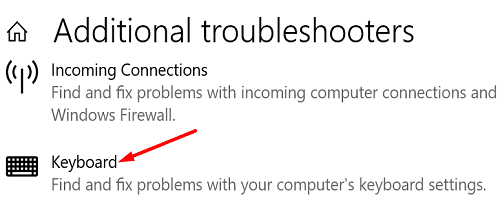
-
Pašalinkite AOL „DataMask“.. Jei įrenginyje įdiegta DataMask, pašalinkite gaminį ir patikrinkite, ar klaviatūra veikia tinkamai. Greitai primename, kad „DataMask“ klavišų paspaudimus pakeičia atsitiktiniais paspaudimais, kad klavišų registratoriai neįrašytų duomenų.
- Pastaba: Jei kompiuteryje įdiegėte kitą anti-key-logger, pašalinkite ir patikrinkite, ar pastebėjote patobulinimų.
Naudokite „Windows“ sistemos konfigūravimo įrankį
Paleiskite „Windows“ sistemos konfigūravimo priemonę, kad išjungtumėte paslaugas ir paleisties programas, kurios gali trukdyti jūsų virtualiajai mašinai.
- Tipas msconfig „Windows“ lauke Pradėti paiešką.
- Dukart spustelėkite Sistemos konfigūracija norėdami paleisti programą.
- Spustelėkite ant Paslaugos skirtukas.
- Tada pažymėkite parinktį, kuri sako Slėpti visas Microsoft paslaugas.
- Spustelėkite Viską išjungti, paspauskite Gerai ir iš naujo paleiskite kompiuterį.

- Jei problema išlieka, grįžkite į sistemos konfigūraciją.
- Spustelėkite ant Pradėti ir pasirinkite Atidarykite užduočių tvarkyklėje.
- Pasirinkite programas, kurių nenorite automatiškai paleisti, kai paleidžiate kompiuterį. Pataikykite Išjungti mygtuką.
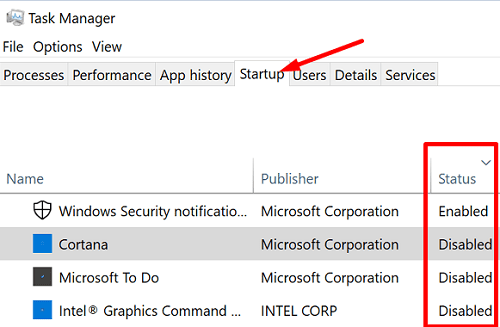
- Iš naujo paleiskite kompiuterį, paleiskite VMWare ir patikrinkite, ar dabar galite naudoti klaviatūrą.
Jei problema išlieka, susisiekite su savo IT administratoriumi arba pateikite pagalbos užklausą VMware Support.
Pašalinkite SynTP iš registro rengyklės
Naudokite registro rengyklę, kad pašalintumėte Synaptic versiją iš valdymo rinkinių klasės ir atkurtumėte klaviatūros funkcijas.
- Atidarykite registro rengyklę ir eikite į
HKEY_LOCAL_MACHINE\SYSTEM\CurrentControlSet\Control\Class\{4d36e96b-e325-11ce-bfc1-08002be10318}. - Peržiūrėkite visus įrašus ir suraskite Viršutiniai filtrai styga.
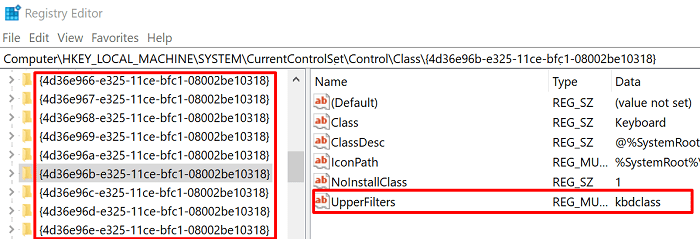
- Suraskite kelių eilutę naudodami abu SynTP ir kbdclass kaip duomenų reikšmes.
- Tada pirmyn ir ištrinti SynTP.
- Pastaba: Kai kurie vartotojai sakė, kad turėjo pašalinti Lkbdflt2 ir Lmouflt2 įrašai taip pat. Naudokite abu šiuos pasiūlymus ir patikrinkite, kuris iš jų tinka jums.
- Iš naujo paleiskite kompiuterį ir patikrinkite, ar problema išlieka.
Pašalinkite senas klaviatūros tvarkykles
Jei susiduriate su šia problema „Lenovo“ nešiojamajame kompiuteryje, pašalinkite senas klaviatūros tvarkykles.
- Paleiskite Įrenginių tvarkytuvė, ir spustelėkite Klaviatūros Norėdami išplėsti klaviatūros tvarkyklių sąrašą.
- Dešiniuoju pelės mygtuku spustelėkite savo tvarkyklę ir pasirinkite Pašalinkite įrenginį.
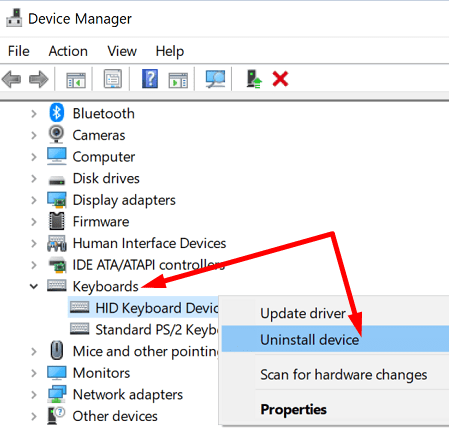
- Iš naujo paleiskite kompiuterį, kad iš naujo įdiegtumėte naujausią klaviatūros tvarkyklę.
Nors šis metodas padėjo daugeliui „Lenovo“ vartotojų, galite jį naudoti ir kituose nešiojamųjų kompiuterių modeliuose. Arba taip pat galite pabandyti atnaujinti klaviatūros tvarkyklę. Galbūt jums nereikia pašalinti ir iš naujo įdiegti tvarkyklės.
Išvada
Jei klaviatūra neveikia naudojant VMWare, naudokite ekrano klaviatūrą. Norėdami išspręsti problemą, paleiskite klaviatūros trikčių šalinimo įrankį, išjunkite paleisties programas ir pašalinkite SynTP iš registro rengyklės. Jei problema išlieka, pašalinkite senas klaviatūros tvarkykles ir iš naujo paleiskite kompiuterį. Ar šie sprendimai padėjo išspręsti problemą? Pasidalykite savo atsiliepimais toliau pateiktuose komentaruose.